虚拟机win+IIs+asp+access搭建网站过程
IIS运行机制:https://www.cnblogs.com/artech/archive/2007/09/09/887528.html
搭建方式一
搭建类型win+IIs+asp+access
第一步首先保证虚拟机的系统可用。
第二步:

第三步:
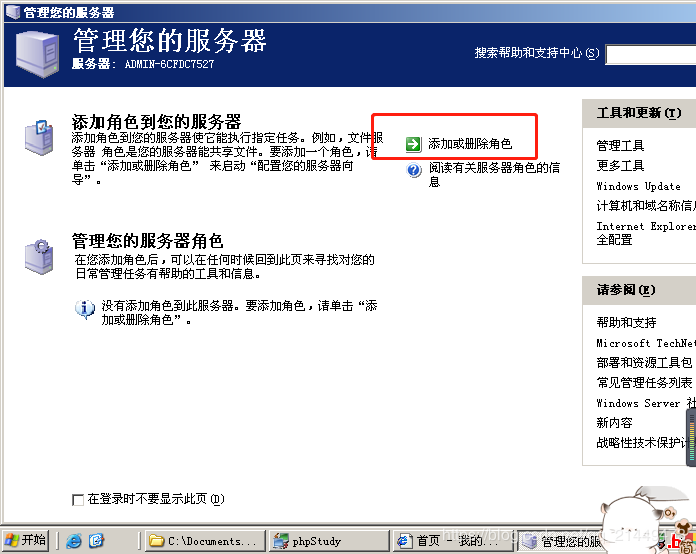
第四步:

第五步:
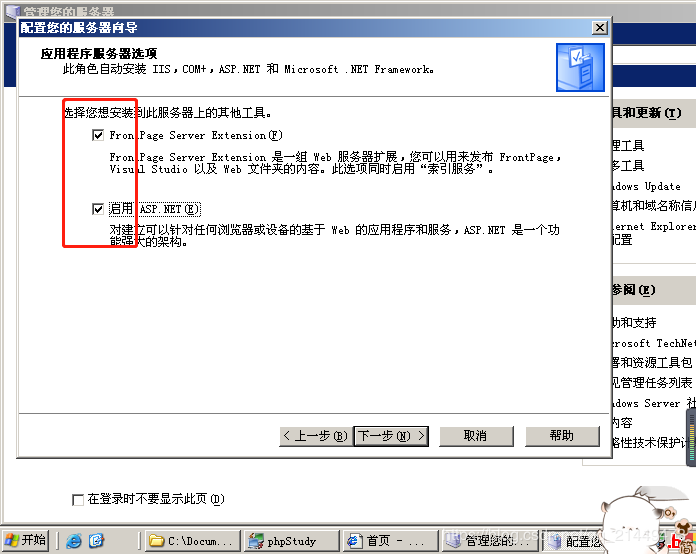
第六步:这个时候就会自动搜索软盘里面的数据自动安装IIS,如果第一步没做好这里会报错。
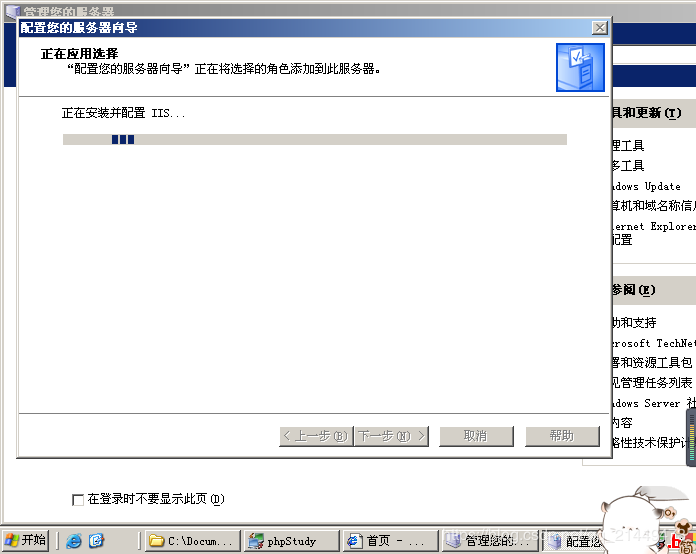
第七步:
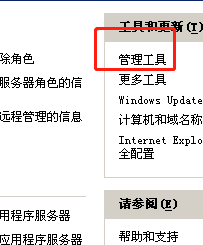

第八步:把源码放在默认网站文件夹之中即可,现在里面有的东西可以删除(记得先右击打开)
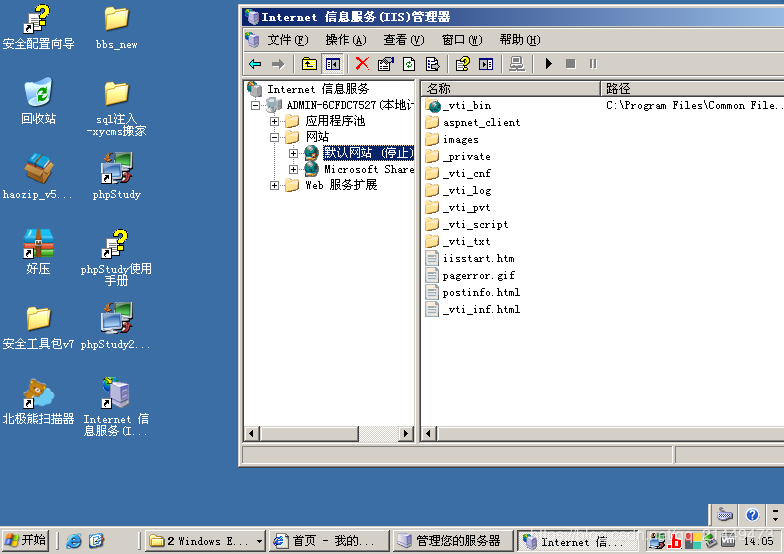
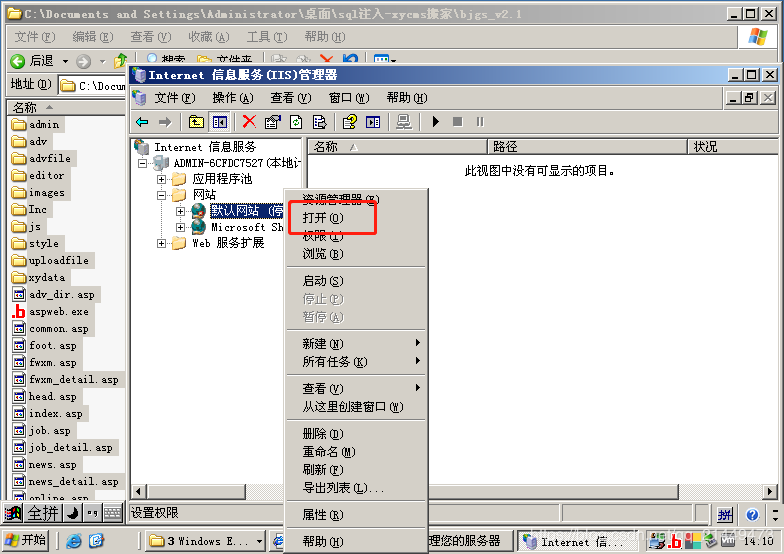
第九步,把源码放进去

第十步:给文件夹还有文件都设置最大权限(测试用方便,如果搭建网站不用这样)右击属性——安全添加——最下面写一个e就好

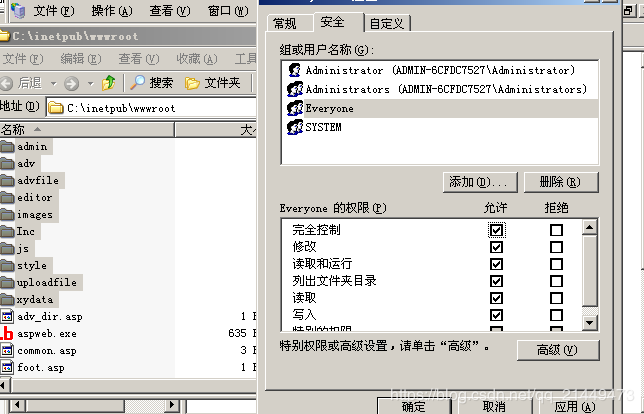
第十一步:配置网站
由于搭建的是asp的网站,那么需要把Active Server Pages给允许
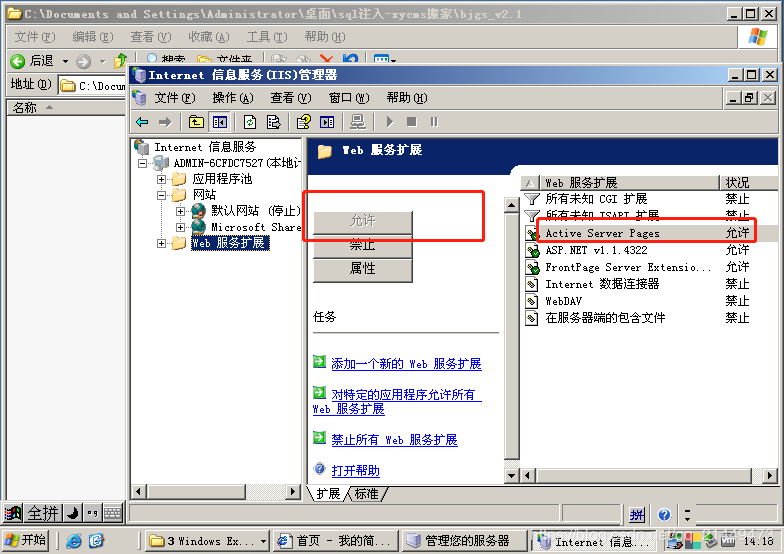
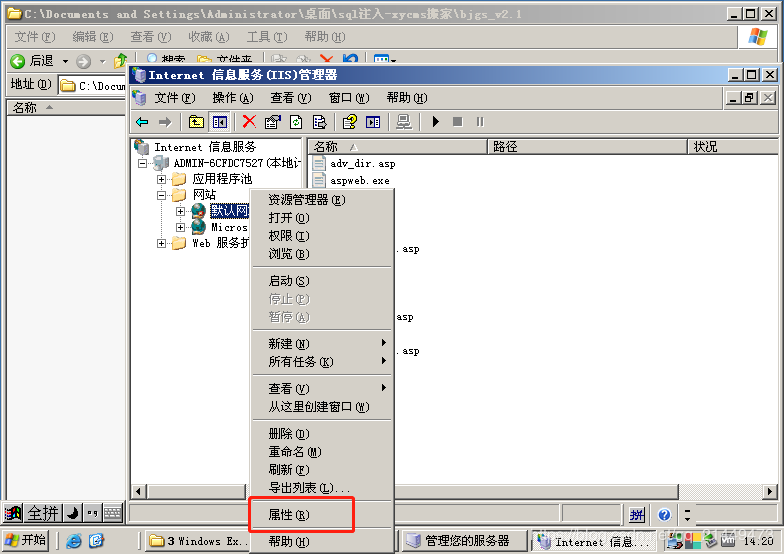
这个添加文档就是默认打开页,可以吧现有的都删除,换成index.asp
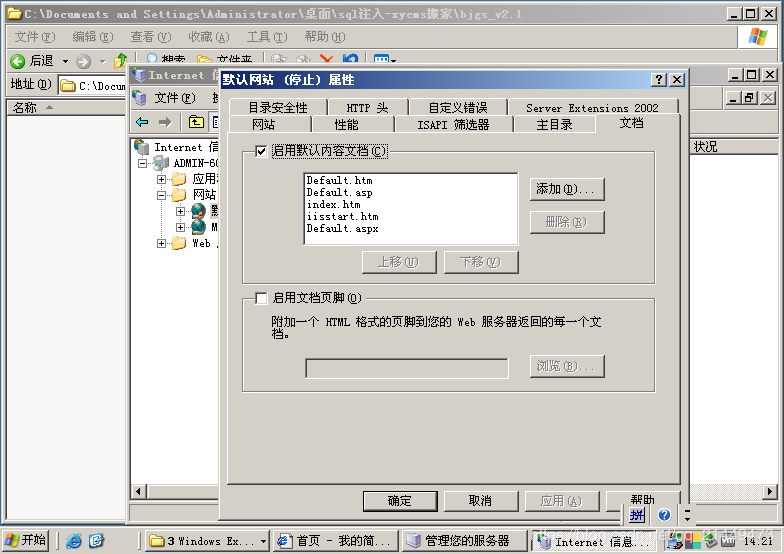

在主目录配置把两个勾选上


最后一步:先启动后浏览就好,不启动无法浏览的
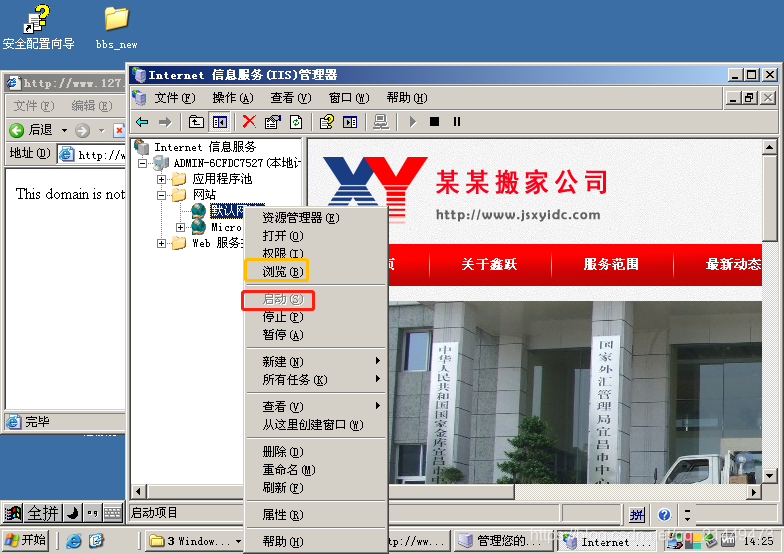
搭建方式二
win+IIS+ASP+ACCESS
安装
控制面板”,依次选“添加/删除程序”,
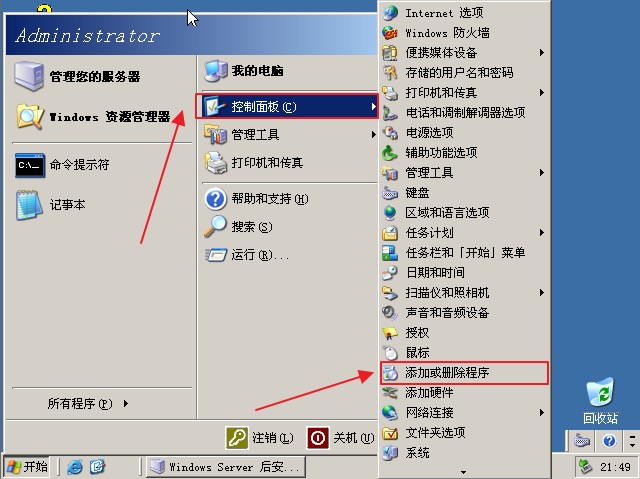
添加/删除Windows组件
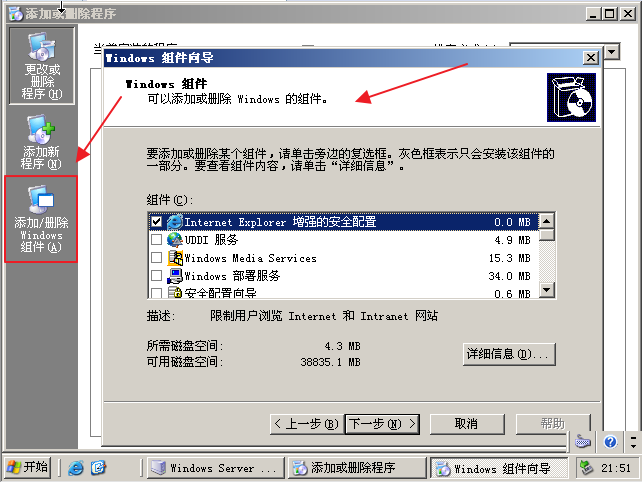
在应用程序服务器前打钩、点击详细信息

将“Internet信息服务(IIS)”前的小钩去掉(如有),重新勾选中后,点击下面的详细信息
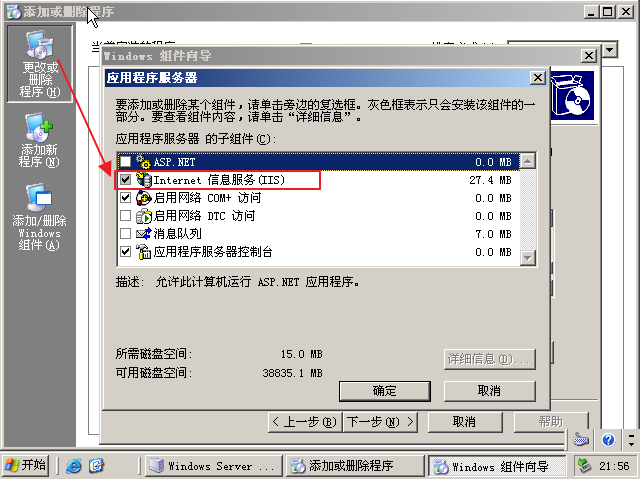
然后添加IIS组件中的Web、FTP、NNTP和SMTP、ASP等全部四项服务。
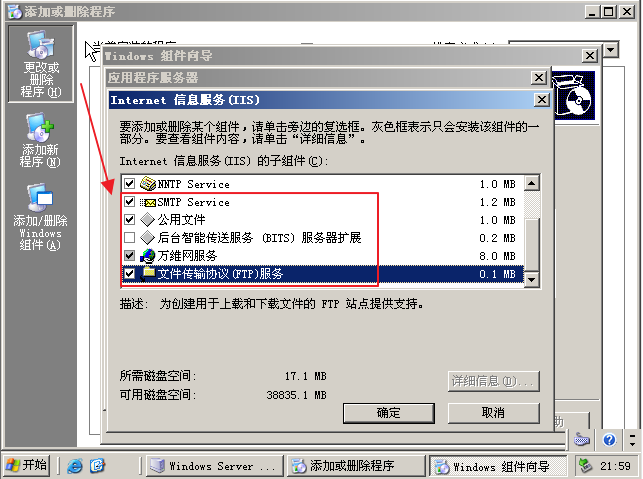
点击确定、然后点击下一步、就会进行安装

安装完成后

点击完成、当IIS添加成功之后,再进入“开始→设置→控制面板→管理工具→Internet服务管理器(IIS管理器)”打开IIS管理器
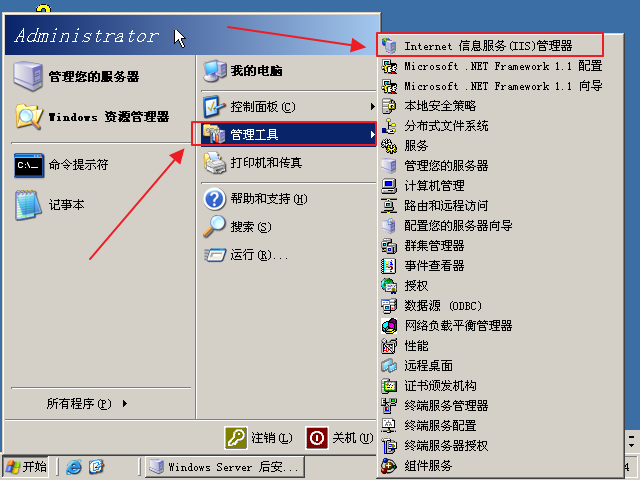
可以看到IIS有个默认站点:
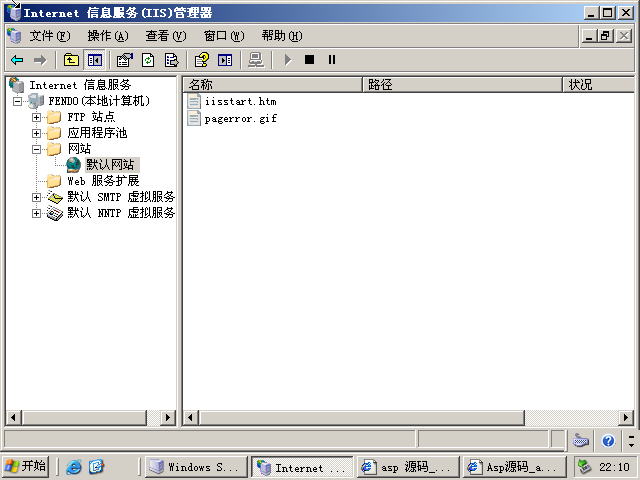
查看默认站点的目录路径:
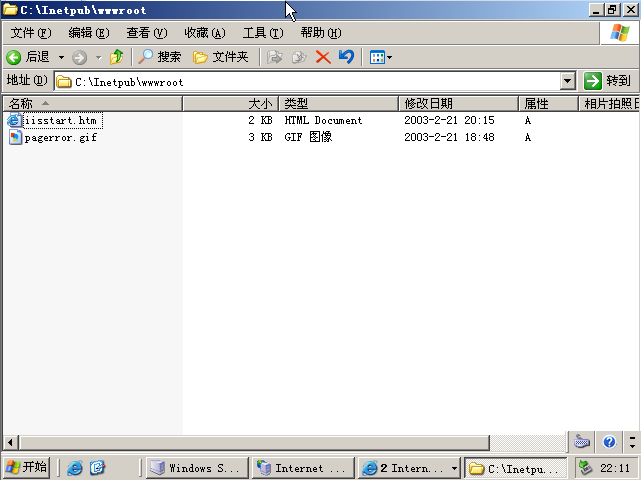
在Internet服务管理器(IIS管理器)中新建一个网站
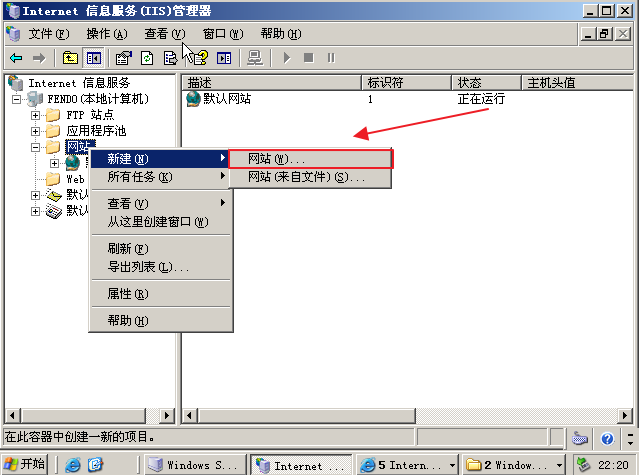
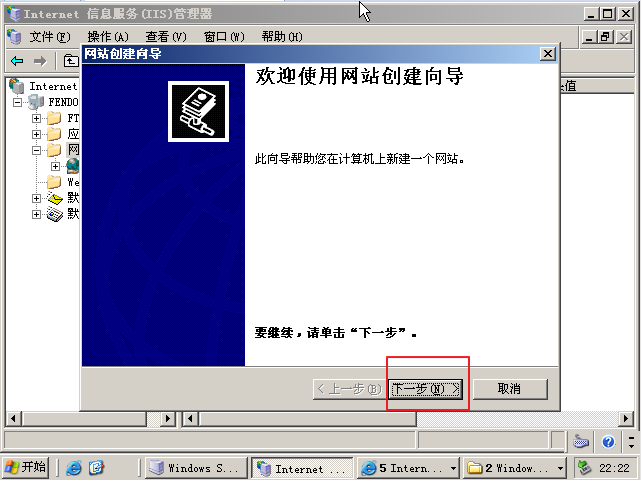
点击下一步

点击下一步、IP为192.168.1.129 ,这是主机的IP!使用80端口!
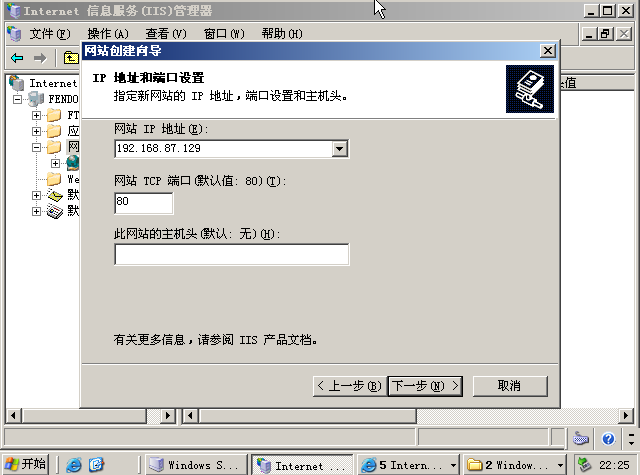
点击下一步、并将目录路径指向C:/fendo文件夹下!
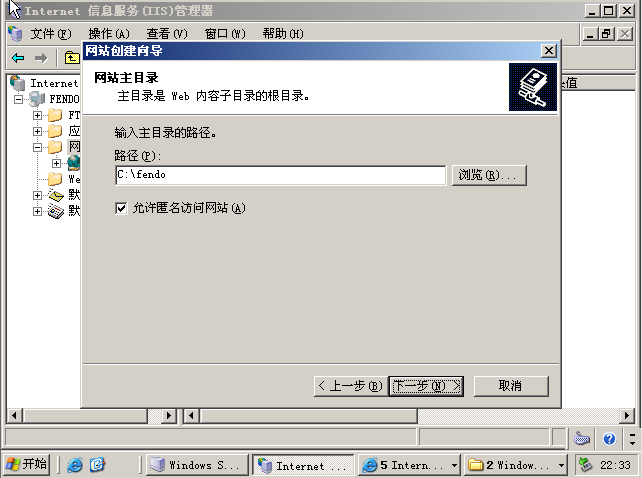
点击下一步

点击下一步
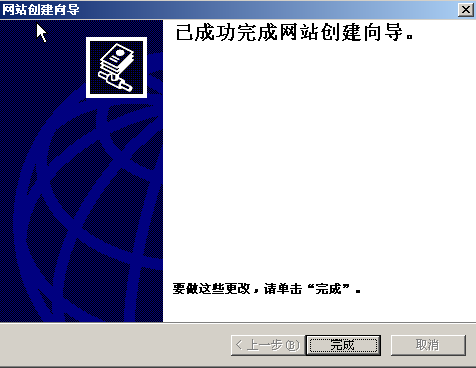
创建成功!!!!
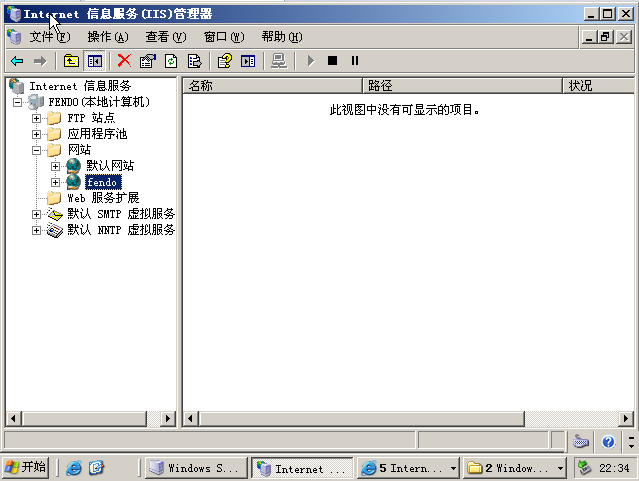
把下载好的asp源码解压发到这个文件夹中
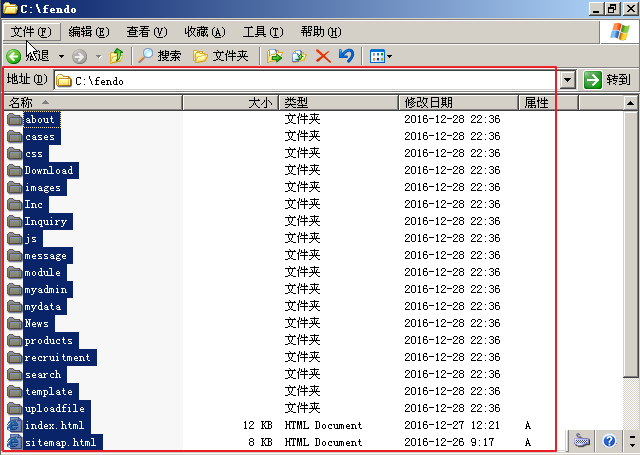
然后设置一些IIS选项、在新建的fendo单击右键,属性,弹出如下的界面
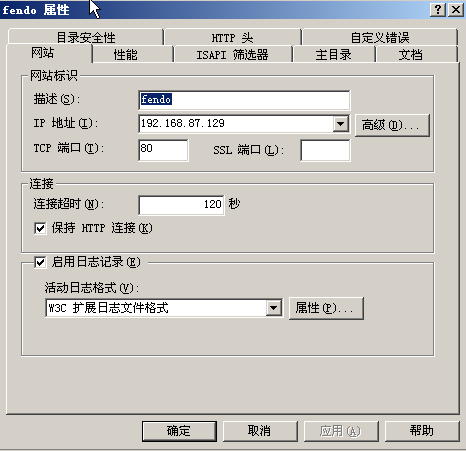
选择主目录、点击配置
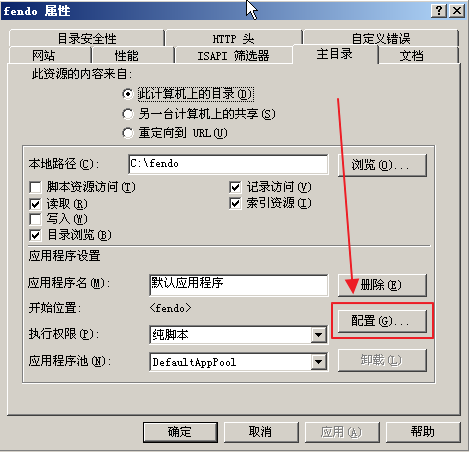
选择调试、勾上那两个勾
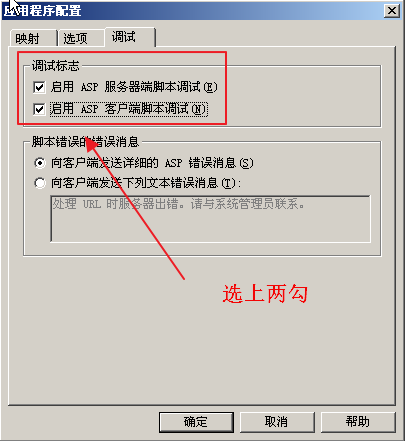
然后点击选项、勾上启用父路径

然后点击确定、再选择文档删除、点击添加、新增一个index.asp文件
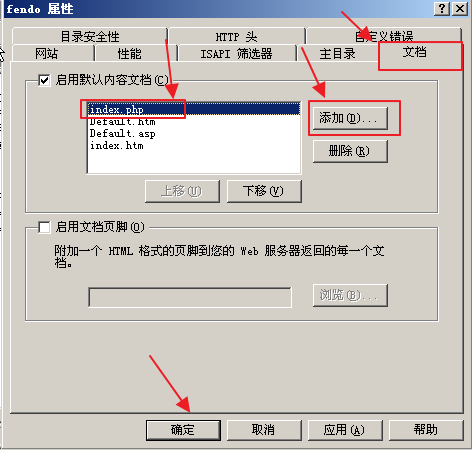
点击确定、然后单击"web服务扩展"、按图所示设置允许。

然后就ok了
结束
https://docs.microsoft.com/en-us/iis/get-started/introduction-to-iis/introduction-to-iis-architecture